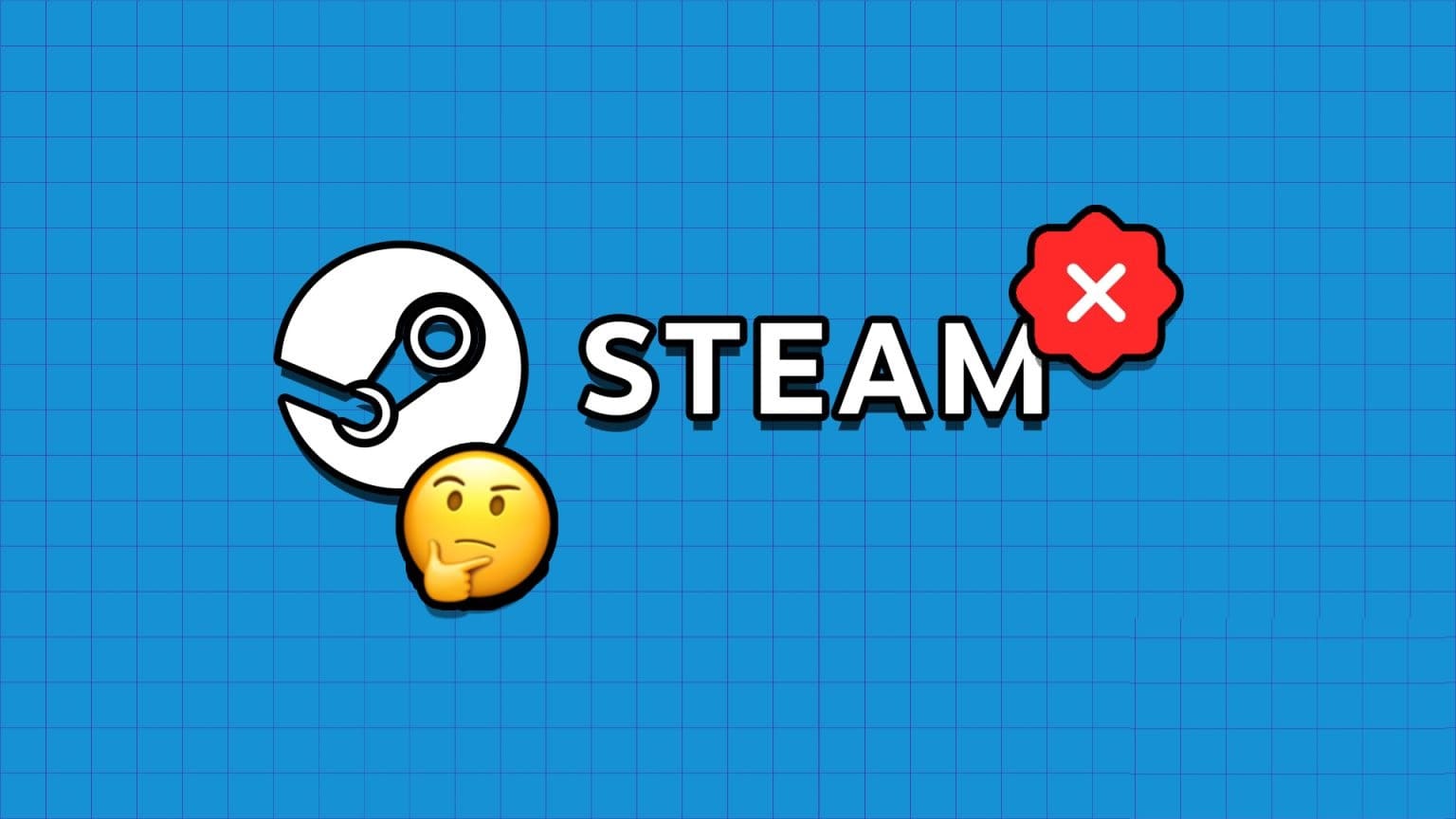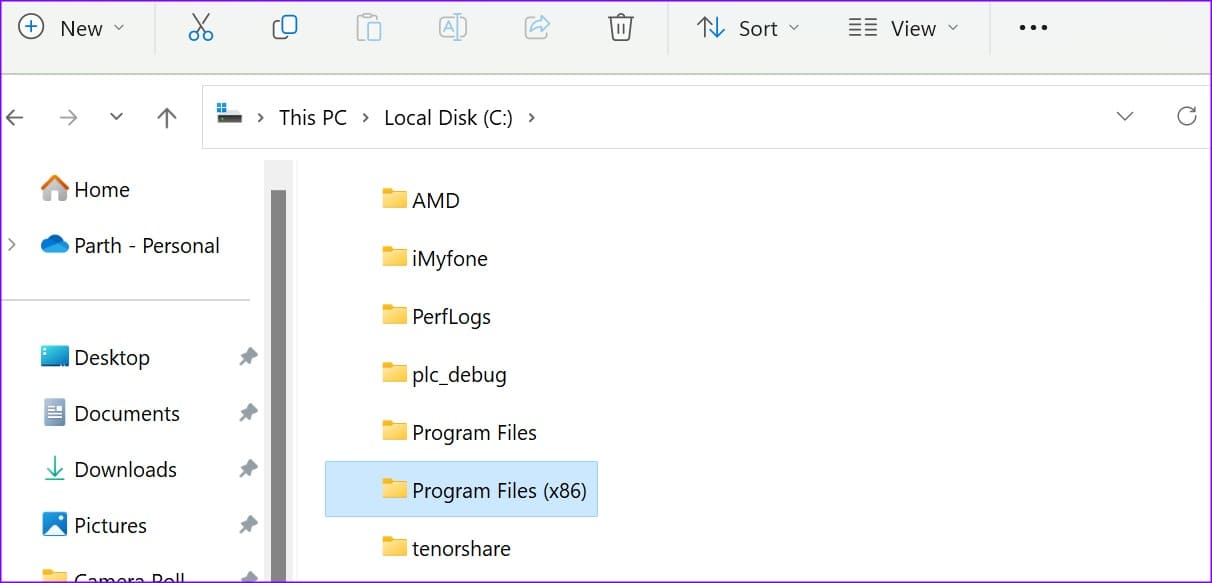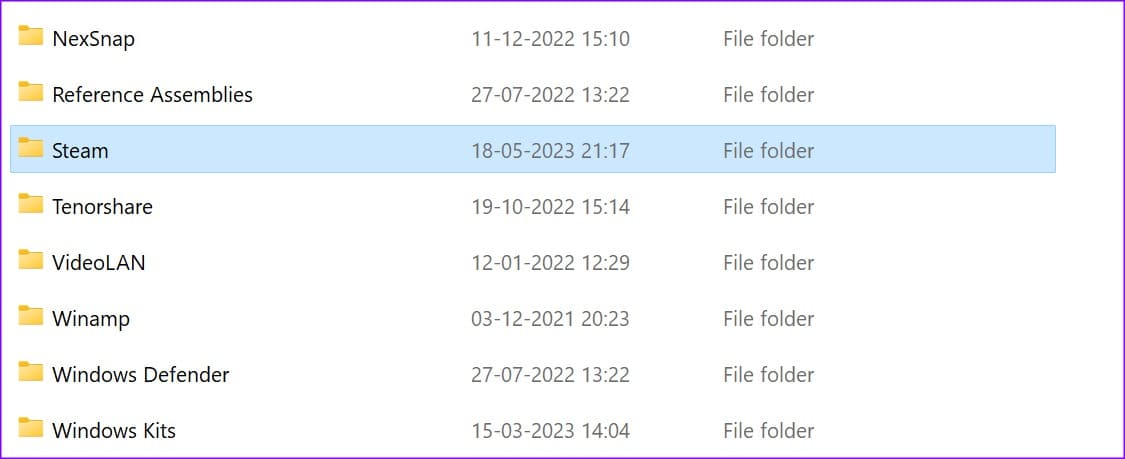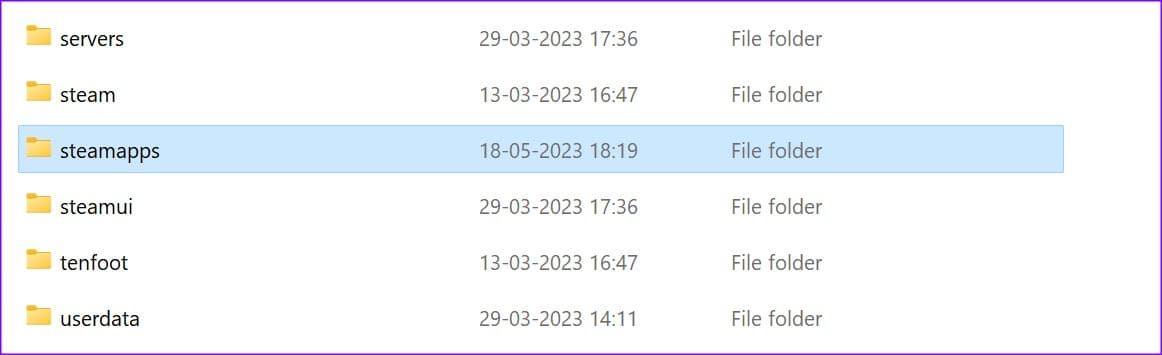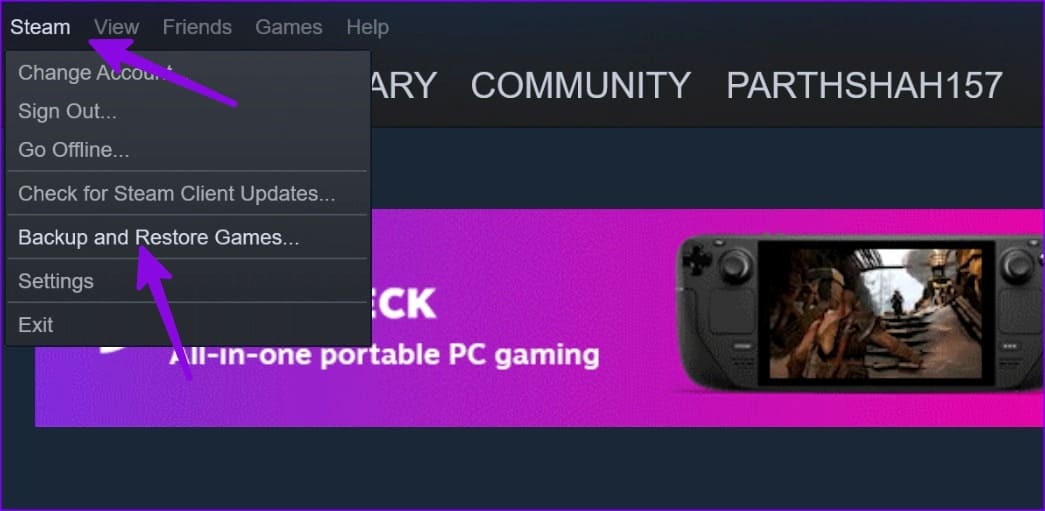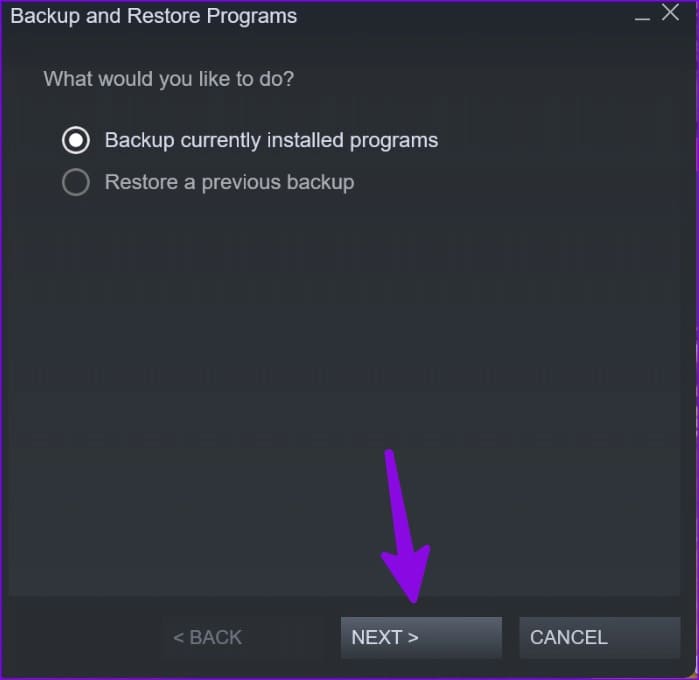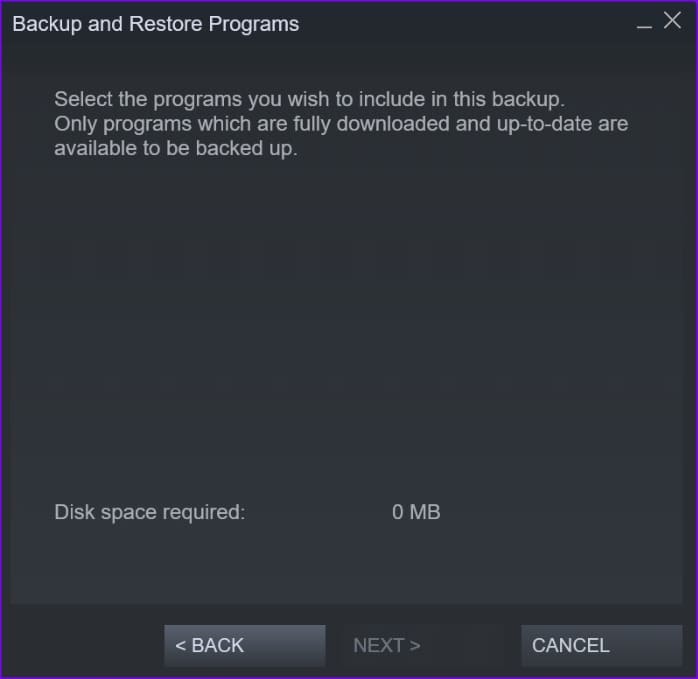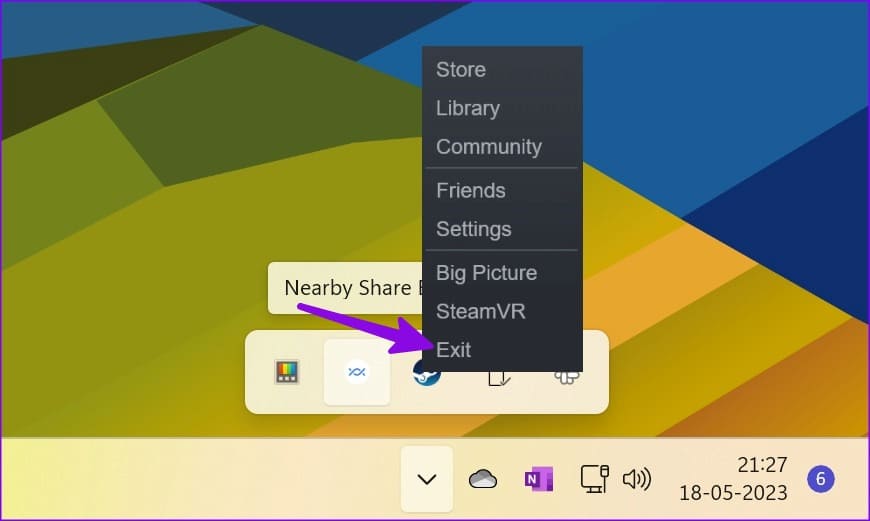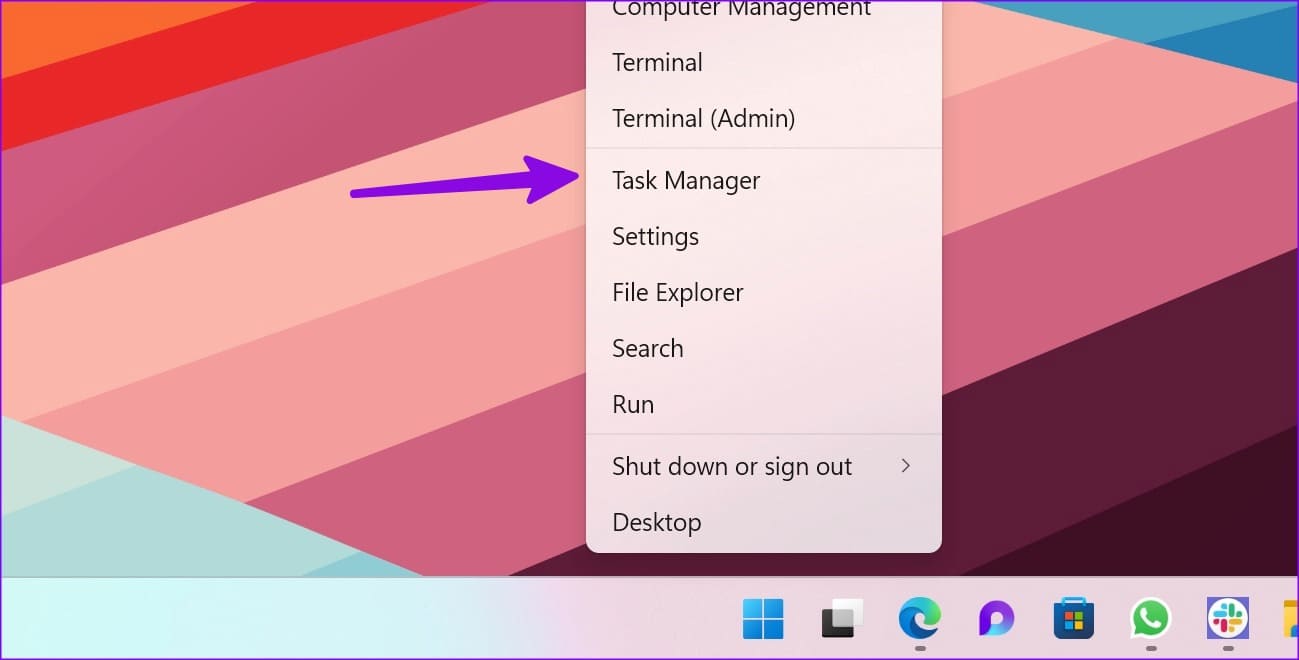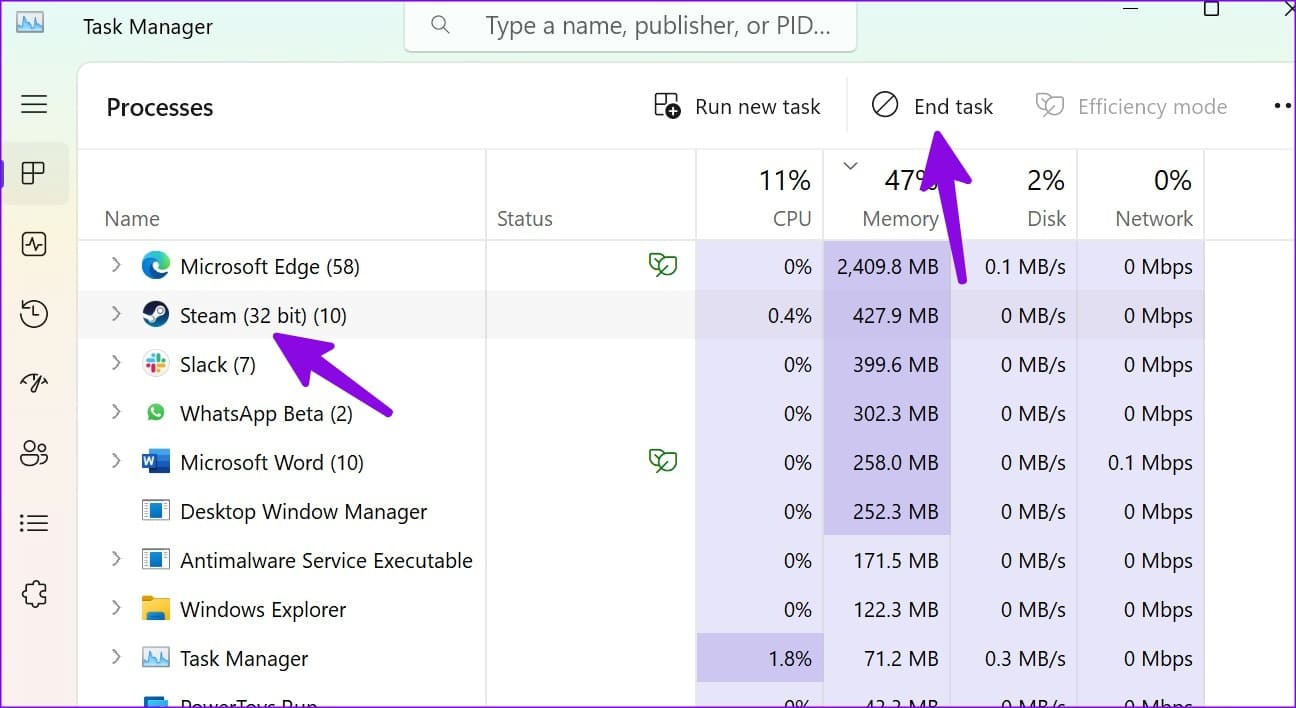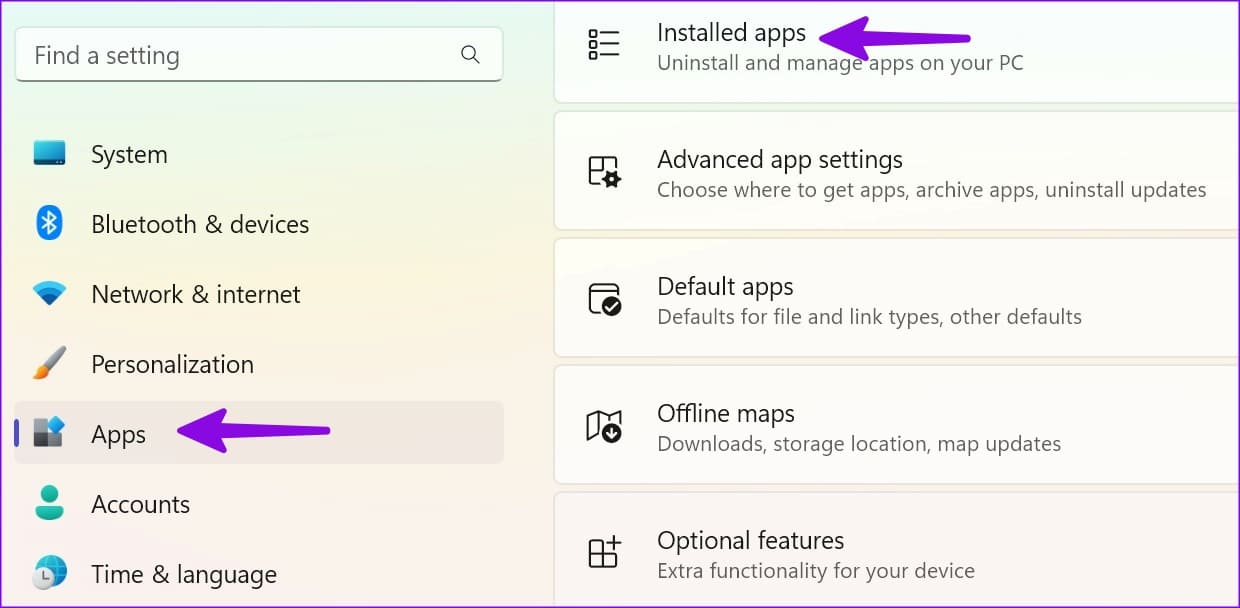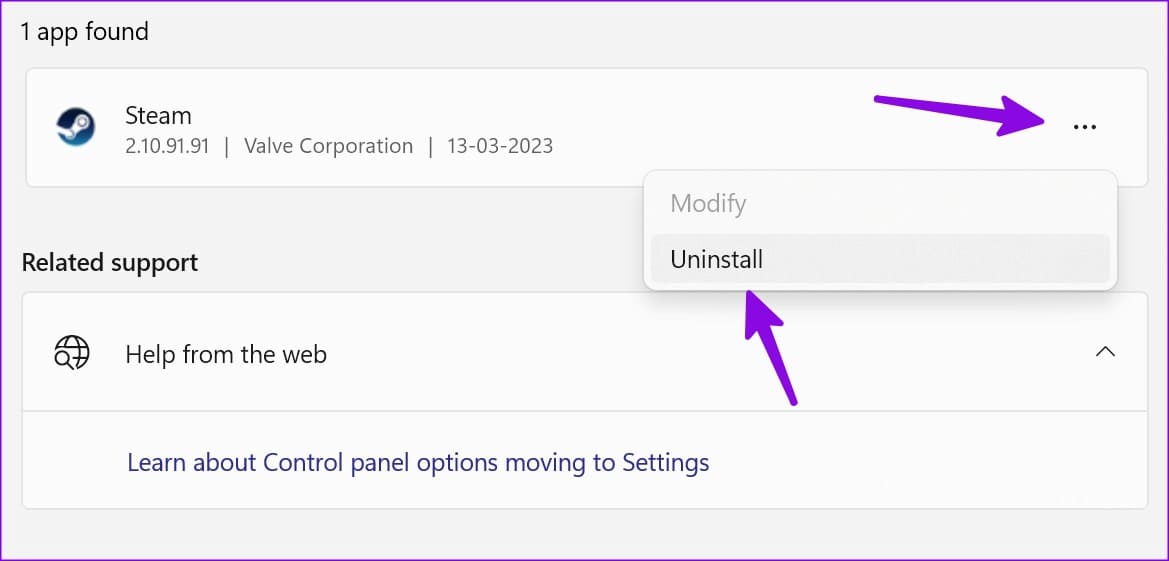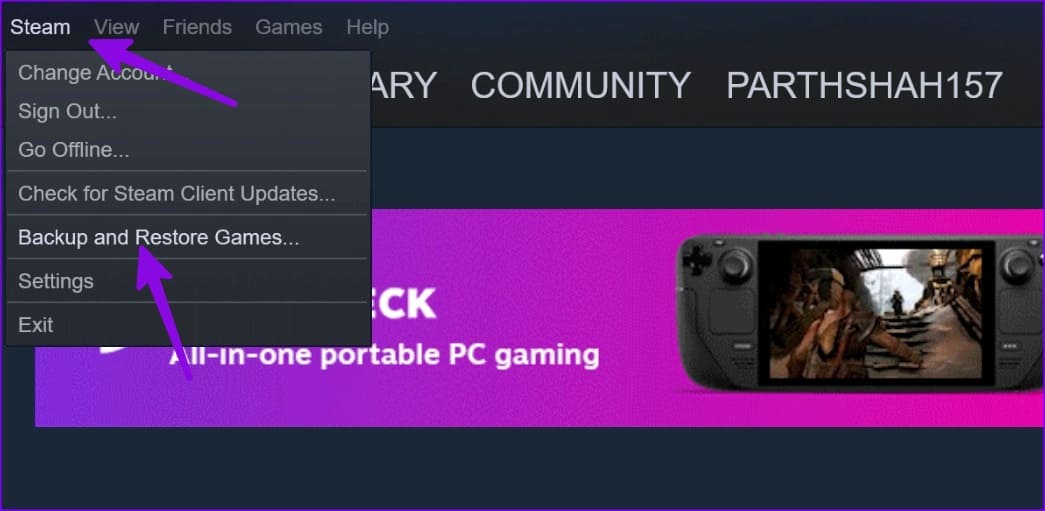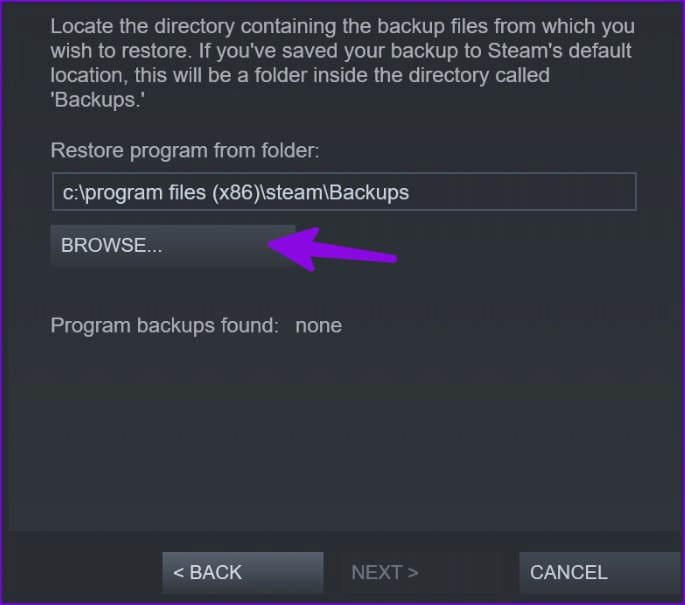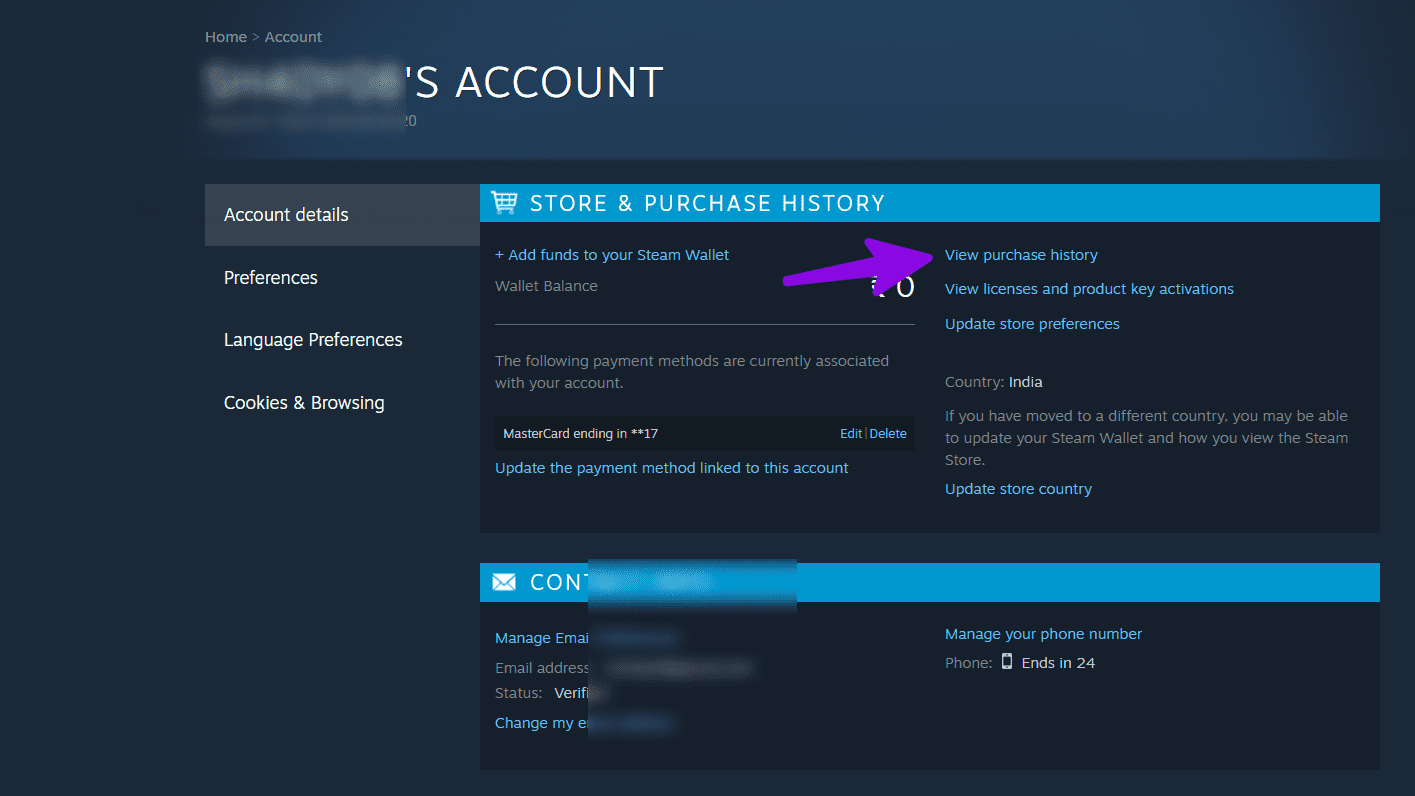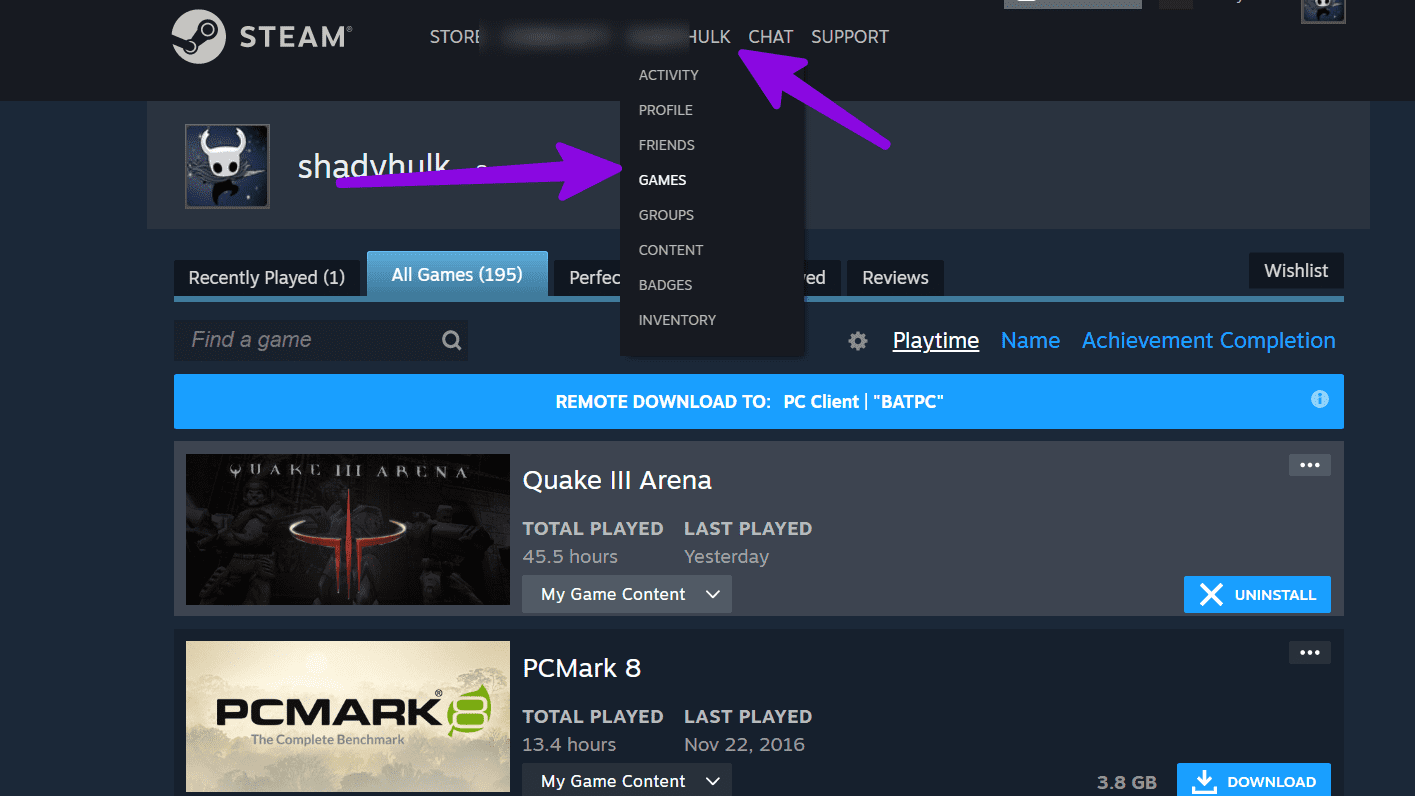ماذا يحدث عند إلغاء تثبيت Steam
ارتفعت شعبية Steam في مجتمع الألعاب. التطبيق الرسمي للشركة هو مشغل يتيح لك تنزيل الألعاب الشعبية وتشغيلها على جهاز الكمبيوتر الشخصي الذي يعمل بنظام Windows. ومع ذلك ، هناك أوقات تحتاج فيها إلى إلغاء تثبيت Steam من جهاز الكمبيوتر الخاص بك. إذا واجهت مثل هذا الموقف من قبل ، فاقرأ الآثار المترتبة على إلغاء تثبيت Steam على Windows.
قد تشغل الألعاب التي تم تنزيلها مساحة كبيرة على جهاز الكمبيوتر الخاص بك. إذا كانت مساحة التخزين لديك منخفضة ، فإن إلغاء تثبيت Steam طريقة فعالة لاستعادة بعض المساحة. إنها أيضًا خدعة مفيدة لإصلاح مشكلات Steam الشائعة على Windows. إليك ما يحدث عند إلغاء تثبيت Steam.
يقوم بإلغاء تثبيت ألعاب حذف Steam
عند تنزيل الألعاب من متجر Steam على نظام التشغيل Windows ، يقوم المشغل بحفظ ألعابك في محرك الأقراص C: /. عندما تقوم بإلغاء تثبيت Steam على Windows ، فإنه يزيل المجلد وجميع ألعابك.
هل إلغاء تثبيت Steam حذف البيانات المحفوظة
يؤدي إلغاء تثبيت Steam إلى حذف البيانات المحفوظة وجميع الملفات التي تم تنزيلها من جهاز الكمبيوتر الخاص بك.
قم بإلغاء تثبيت Steam ولكن احتفظ بالألعاب والبيانات المحفوظة
قبل إلغاء تثبيت Steam ، من المهم الاحتفاظ بنسخة احتياطية من جميع ألعابك في مجلد مختلف. إذا كنت لا تخطط لإعادة تثبيت Steam ، فيمكنك تخطي هذه الخطوات وإزالة Steam بدون نسخ الألعاب احتياطيًا. ولكن إذا كنت تريد الاحتفاظ بألعابك وبياناتك المحفوظة ، فاستخدم الخطوات أدناه.
كيف تعمل النسخة الاحتياطية من Steam
عند تثبيت Steam وتنزيل الألعاب ، يُنشئ التطبيق مجلدًا في C: / drive ويخزن جميع البيانات. تحتاج إلى حفظ المجلد على محرك أقراص خارجي مختلف. هناك طرق شديدة لعمل نسخة احتياطية من ألعاب Steam الخاصة بك على Windows.
النسخ الاحتياطي لألعاب Steam باستخدام مستكشف الملفات
إنها إحدى أسهل الطرق وأكثرها فعالية لإجراء نسخ احتياطي لألعاب Steam على Windows. إذا لم يتم فتح Steam ، فاستخدم تطبيق File Explorer لنسخ البيانات احتياطيًا.
الخطوة 1: اضغط على اختصار لوحة المفاتيح Windows + I لفتح مستكشف الملفات.
الخطوة 2: حدد C: / drive وافتح Program Files (x86).
إلى الخطوة 3: افتح مجلد Steam.
الخطوة 4: ابحث عن مجلد steamapps من القائمة التالية. انقله إلى موقع آخر (قسم أو محرك) على جهاز الكمبيوتر الخاص بك.
يمكنك إلغاء تثبيت Steam دون التأثير على ألعابك وبياناتك المحفوظة.
النسخ الاحتياطي لملفات الألعاب باستخدام Steam
إذا كنت لا تريد نسخ جميع ألعابك احتياطيًا ، فاستخدم أداة Steam للنسخ الاحتياطي لإجراء نسخ احتياطي للعناوين المحددة فقط. هذا ما عليك القيام به.
الخطوة 1: افتح Steam على جهاز الكمبيوتر الخاص بك.
الخطوة 2: انقر فوق Steam في شريط القائمة. انقر فوق النسخ الاحتياطي واستعادة الألعاب.
إلى الخطوة 3: قم بتمكين زر الاختيار بجوار “النسخ الاحتياطي للبرامج المثبتة حاليًا” واضغط على التالي.
الخطوة 4: يمكنك تحديد البرامج التي ترغب في تضمينها في النسخة الاحتياطية. هل لاحظ أن البرامج التي تم تنزيلها بالكامل ومحدثة فقط هي المتاحة ليتم نسخها احتياطيًا.
إذا كان لديك تقدم في التنزيل في قائمة الانتظار أو الألعاب القديمة على Steam ، فلن تتمكن من نسخها احتياطيًا.
الخطوة 5: اضغط على التالي ، واختر مجلد وجهة في محرك الأقراص المفضل لديك ، واحفظ ألعابك.
بعد ذلك ، يمكنك إلغاء تثبيت Steam دون فقد / حذف ألعابك والبيانات المحفوظة.
قم بإلغاء تثبيت Steam على WINDOWS
تحتاج إلى إغلاق Steam تمامًا قبل إلغاء تثبيت التطبيق. خلاف ذلك ، ستستمر في الوقوع في الأخطاء. يمكنك النقر فوق رمز السهم لأعلى على شريط المهام والنقر بزر الماوس الأيمن على Steam لإغلاق التطبيق. إذا لم تجد Steam في تطبيقات علبة النظام ، فاستخدم مدير المهام لفرض إغلاق التطبيق وجميع الخدمات ذات الصلة.
الخطوة 1: انقر بزر الماوس الأيمن على Windows لفتح إدارة المهام.
الخطوة 2: حدد Steam وانقر على “إنهاء المهمة” في الزاوية اليمنى العليا.
إلى الخطوة 3: اضغط على مفتاحي Windows + I لفتح الإعدادات. توجه إلى التطبيقات وافتح قائمة التطبيقات المثبتة.
الخطوة 4: قم بالتمرير إلى Steam وانقر فوق القائمة ثلاثية النقاط بجانب التطبيق. انقر فوق إلغاء التثبيت وتأكيد قرارك.
أعد تثبيت الألعاب واستعادتها على Steam
إذا كنت تخطط لتثبيت مشغل Steam مرة أخرى ، فاستخدم الخطوات أدناه لاستعادة ألعابك.
الخطوة 1: افتح Steam وانقر فوق Steam في شريط القائمة. حدد النسخ الاحتياطي والاستعادة.
الخطوة 2: حدد “استعادة نسخة احتياطية سابقة” وحدد مسار النسخ الاحتياطي من القائمة التالية.
نصيحة: تحقق من ألعابك وسجل الشراء على STEAM WEB
لست بحاجة إلى تثبيت تطبيق Steam للتحقق من سجل الألعاب والشراء. يمكنك إلقاء نظرة على نفس الشيء باستخدام Steam على الويب أيضًا.
الخطوة 1: قم بزيارة موقع Steam وقم بتسجيل الدخول باستخدام تفاصيل حسابك.
الخطوة 2: انتقل إلى حسابك واعرض محفوظات الشراء.
إلى الخطوة 3: يمكنك تحديد اسم المستخدم الخاص بك في الجزء العلوي وفتح الألعاب للتحقق من جميع ألعابك.
تخلص من Steam
يمكن أن تجبرك مشكلات مثل تعطل Steam أو عدم الاتصال بالإنترنت على إعادة تثبيت التطبيق على جهاز الكمبيوتر الخاص بك. قبل حذفه ، اقرأ الآثار المترتبة عليه واتخذ الخطوات اللازمة وفقًا لذلك.